10 Editor Menu Konteks Terbaik Untuk Windows
Diterbitkan: 2021-03-02Apakah Anda terkadang berharap dapat memiliki pilihan opsi yang bermanfaat saat Anda mengklik kanan pada PC Anda? Jika ya, blog ini harus memberi tahu Anda lebih banyak tentang ini. Saat Anda mengklik kanan pada layar atau folder apa pun, daftar opsi muncul, ini dikenal sebagai Menu Konteks.
Ingin tahu apakah Anda dapat menambah atau menghapus opsi menu konteks? Ya, Anda dapat melakukan ini secara manual atau dengan menggunakan salah satu editor menu konteks terbaik. Meskipun menambahkan atau menghapus opsi menu konteks secara manual adalah pekerjaan yang membosankan, editor konteks membuatnya lebih lancar dan lebih cepat. Juga, prosedur manual mengharuskan pengguna untuk memiliki pengetahuan komputer tingkat lanjut. Oleh karena itu, editor menu konteks dapat membantu Anda menghilangkan kerepotan dan siapa pun yang memiliki pengetahuan komputer dasar dapat mengedit menu konteks ini dalam waktu singkat.
Mari kita lihat editor menu konteks terbaik untuk Windows.
10 Editor Menu Konteks Terbaik Untuk Windows:
Daftar isi
- 1. pembersih CC
- 2. Tampilan Menu Shell
- 3. Extender Klik Kanan 2.0
- 4. Editor Menu Konteks Untuk Windows 7 dan Vista
- 5. Menu Konteks Mudah
- 6. Alat Menu File
- 7. Penambah Klik Kanan
- 8. Penyetel Menu Konteks
- 9. Penyesuai Menu Konteks Windows Ultimate
- 10. Menu Pembantu
1. pembersih CC
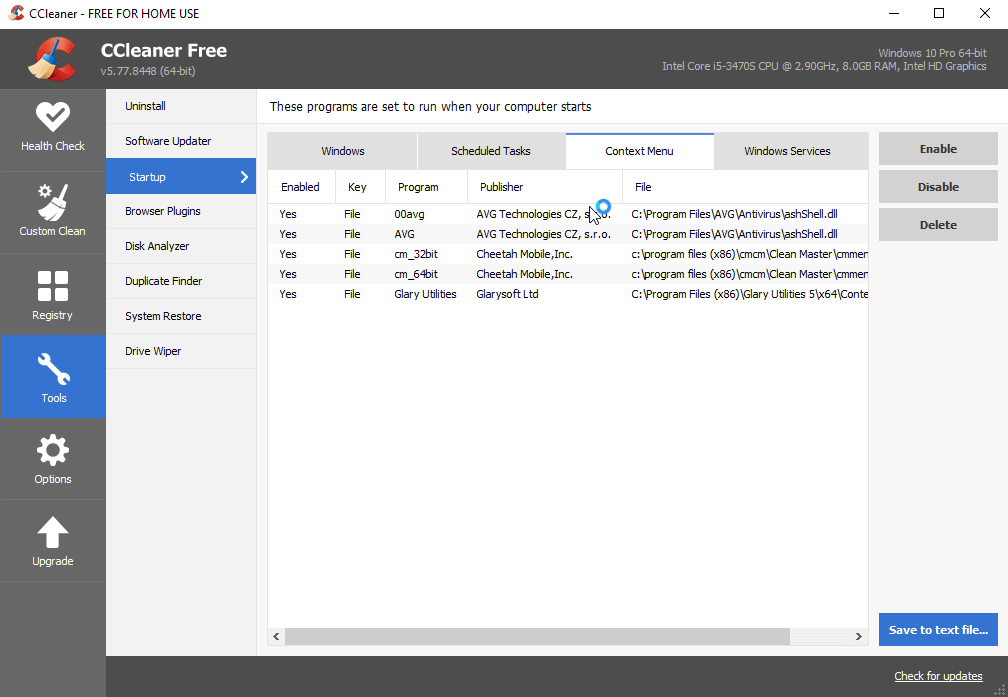
CCleaner, nama paling populer dan editor menu konteks nomor satu untuk Windows. Namun, CCleaner dikenal luas untuk Pembersihan dan Pengoptimalan PC yang cepat dan andal, ada solusi populer lainnya yang juga ditawarkan oleh CCleaner kepada penggunanya. Salah satunya adalah mengedit menu konteks di Windows. Yang harus Anda lakukan adalah menuju ke CCleaner > Tools > StartUp > Context Menu. Di sini Anda dapat menambahkan atau menghapus item yang diperlukan atau tidak lagi diperlukan untuk membuat menu konteks terlihat seperti yang Anda inginkan. Terlepas dari ini, CCleaner menawarkan beberapa solusi untuk penjelajahan yang aman, pengoptimalan registri, startup cepat, dan banyak lagi.
Mengagumkan, bukan?
Dapatkan disini
2. Tampilan Menu Shell
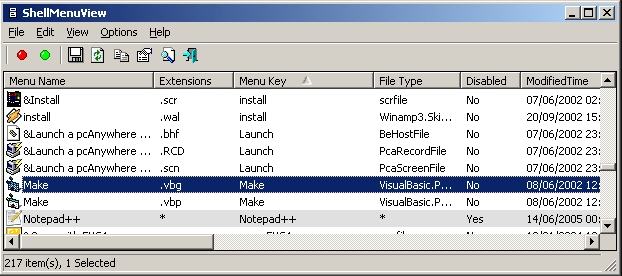
Satu lagi dalam daftar 10 editor menu konteks teratas adalah ShellMenuView. Ini adalah alat ringkas di mana Anda akan mendapatkan menu statis di tempat yang mencakup semua opsi dasar yang ada di menu klik kanan. Anda dapat memilih untuk mengaktifkan atau menonaktifkan entri menu klik kanan mana pun. Ini adalah cara termudah dan paling nyaman untuk mengedit menu klik kanan. Yang perlu Anda lakukan adalah menyalin file yang dapat dieksekusi dan meluncurkannya > tambahkan kunci LegacyDisable untuk opsi menu pilihan > atur atau hapus fungsi yang diperluas untuk mengelola menu klik kanan. Itu dia! Anda kapan saja dapat memilih untuk mengedit menu konteks di windows Anda dalam waktu singkat.
Dapatkan disini
3. Extender Klik Kanan 2.0
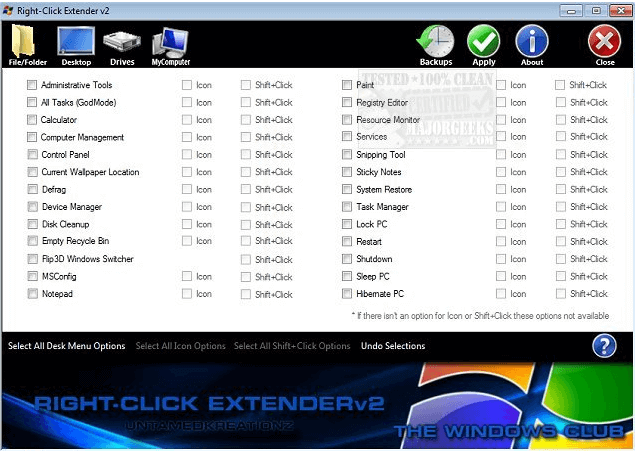
Right-Click Extender 2.0, namanya sendiri menunjukkan bahwa alat ini memungkinkan Anda memperluas opsi menu klik kanan. Ini adalah alat yang mudah, sederhana dan jelas untuk mengelola menu yang muncul di klik kanan. Ini adalah alat gratis untuk digunakan dan memungkinkan Anda mengedit menu klik kanan dalam beberapa klik. Editor opsi menu konteks yang luar biasa ini memungkinkan Anda untuk mengedit menu klik kanan tidak hanya di Windows tetapi juga di Drive, file Tersembunyi, atau file dan folder lainnya. Untuk mulai menggunakan ini, buka alat dan Anda akan melihat dasbor yang jernih dan jelas di mana Anda dapat mencentang atau menghapus centang opsi mana yang ingin Anda lihat di menu konteks Anda. Selain itu, ini memungkinkan Anda membuat titik pemulihan sistem dari semua pengaturan default sebelum membuat perubahan apa pun, sehingga Anda dapat dengan mudah mengembalikan semua modifikasi.
Dapatkan disini
4. Editor Menu Konteks Untuk Windows 7 dan Vista
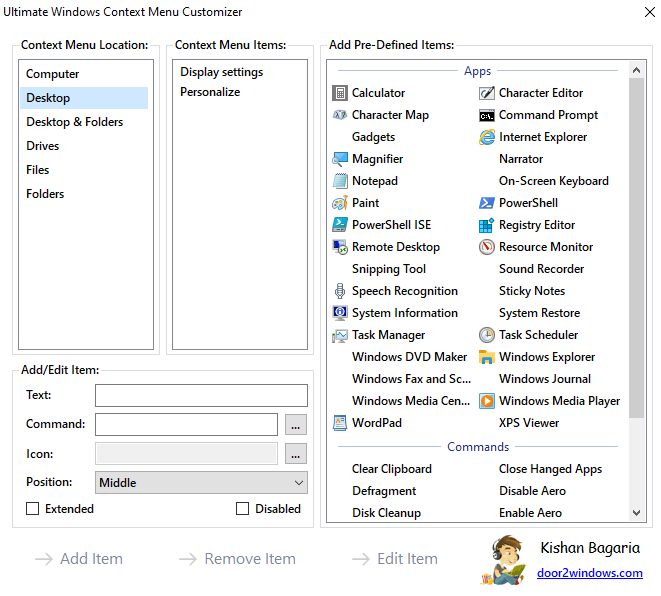
Editor menu klik kanan lain yang sederhana dan efisien adalah Editor Menu Konteks Untuk Windows 7 dan Vista. Editor menu konteks yang luar biasa ini hadir dengan banyak peningkatan praktis dan merupakan aplikasi yang mudah digunakan yang memungkinkan Anda menambahkan program, aplikasi, atau menu apa pun ke menu konteks. Alat kustomisasi menu klik kanan khusus ini ringan dan salah satu editor menu konteks terbaik untuk Windows 7 dan Vista. Satu-satunya persyaratan penting untuk menjalankan utilitas yang luar biasa ini adalah- memiliki hak administratif.
Dapatkan disini
5. Menu Konteks Mudah
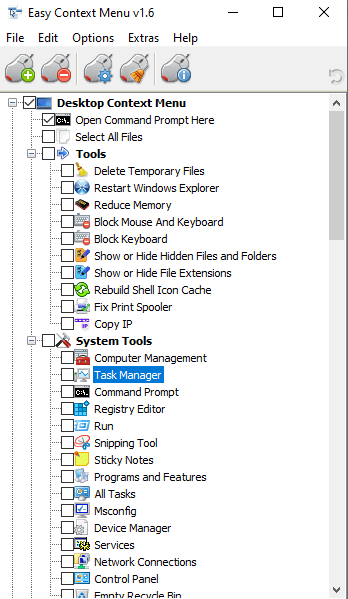
Easy Context Menu mengklaim sebagai editor menu konteks Windows 10 terbaik untuk PC Windows. Alat luar biasa ini bekerja dengan lancar dan membantu Anda menambahkan perintah yang berguna & membuat perubahan pada menu konteks. Editor menu klik kanan yang luar biasa ini dibagi lebih lanjut ke dalam kategori dan subkategori tertentu untuk memudahkan pengguna membuat perubahan yang diperlukan. Ini termasuk- Menu konteks Komputer Saya, alat sistem, menu konteks desktop, dan banyak lagi. Selain itu, pengguna dapat mengakses komponen Windows dengan cepat & mudah dengan aplikasi portabel ini. Yang harus Anda lakukan adalah mengunduh alat dari situs resminya, membuka file yang dapat dieksekusi sesuai dengan arsitektur PC Anda, dan itu saja. Mulai gunakan alat ini untuk kenyamanan Anda.

Dapatkan disini
6. Alat Menu File
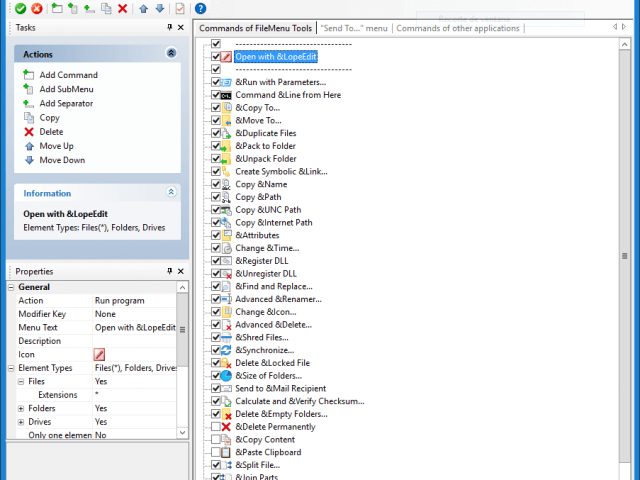
Sambil mencari lebih banyak opsi editor konteks untuk Windows 10, FileMenu Tools adalah yang berikutnya dalam daftar kami. Itu membuatnya nyaman dan sangat mudah bagi pengguna untuk membuat perubahan pada menu konteks yang muncul ketika Anda mengklik kanan di mana saja di layar atau di folder tertentu. Ini adalah alat luar biasa yang memungkinkan Anda membersihkan kekacauan dan hanya menyimpan opsi yang berguna dan bermanfaat di menu klik kanan. Aplikasi ini tersedia dalam versi gratis dan berbayar, Anda dapat memilih sesuai kebutuhan Anda. Bahkan aplikasi tersebut memiliki versi portabelnya sendiri di mana Anda tidak perlu menginstal aplikasi tersebut, melainkan gunakan secara langsung dan selesaikan pekerjaan. Dengan versi Gratisnya, Anda diperbolehkan menggunakan perintah menu konteks hingga 20 file atau folder.
Dapatkan disini
7. Penambah Klik Kanan
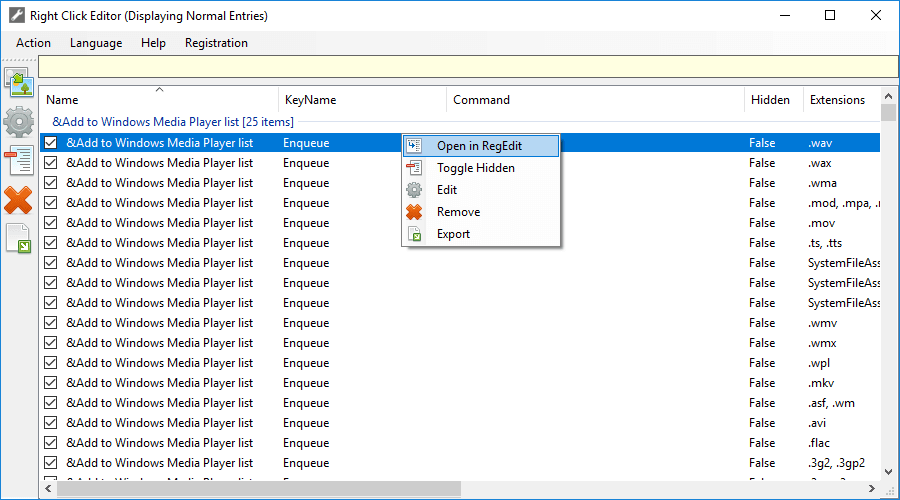
Daftarnya panjang, tetapi setiap alat yang disebutkan di sini dalam artikel ini memiliki kepentingannya sendiri. Demikian pula, editor menu konteks luar biasa berikutnya dalam daftar kami adalah Penambah Klik Kanan. Namanya sendiri menghapus peran kerja yang dimiliki alat ini. Ini dapat memberi pengguna beberapa opsi untuk meningkatkan tampilan dan nuansa keseluruhan menu klik kanan Anda saat ini. Anda dapat memilih untuk mengedit, menambah, atau menghapus opsi menu secara gratis. Selanjutnya, Anda mendapatkan kelayakan untuk menambahkan opsi baru ke daftar sesuai pilihan dan kenyamanan Anda sendiri. Ini bisa menjadi yang Anda rasa menambah atau meningkatkan produktivitas Anda secara keseluruhan. Keuntungan tambahan dari editor menu klik kanan ini adalah bahwa itu adalah utilitas multi-bahasa yang cocok untuk pengguna pemula dan pro.
Dapatkan disini
8. Penyetel Menu Konteks
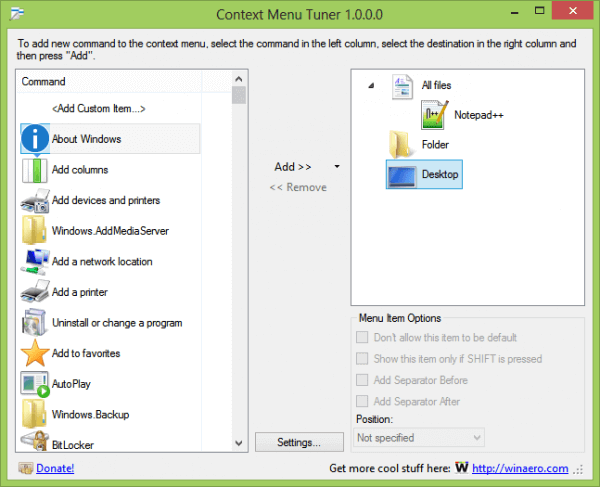
Pada daftar editor menu konteks terbaik, selanjutnya adalah Context Menu Tuner. Aplikasi yang memungkinkan penggunanya untuk menyesuaikan, menambah, atau menghapus opsi yang ada di menu klik kanan. Selain itu, alat ini memungkinkan Anda memiliki beberapa fitur yang tidak di-host oleh alat lain. Misalnya- menyesuaikan nama, ikon, baris perintah untuk setiap program dan banyak lagi. Alat ini memiliki kemampuan untuk menambahkan perintah pita apa pun ke menu konteks file, folder, desktop, atau jenis file tertentu lainnya. Anda selanjutnya diizinkan untuk membuat daftar terpisah yang memiliki alat yang paling sering Anda gunakan selain dari yang default. Utilitas luar biasa ini juga memungkinkan pengguna untuk menambahkan bahkan perintah yang tidak ada di pita secara default.
Dapatkan disini
9. Penyesuai Menu Konteks Windows Ultimate
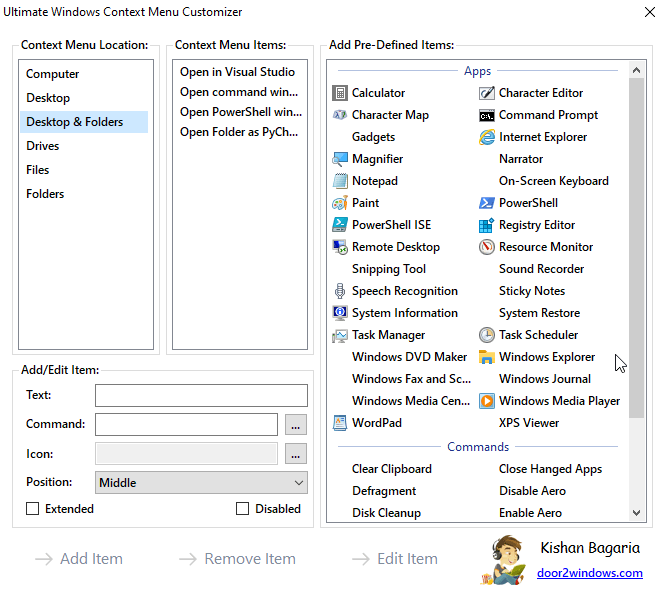
Detik terakhir dalam daftar Editor Menu Konteks terbaik kami adalah Penyesuai Menu Konteks Windows Ultimate. Seperti yang telah disebutkan sebelumnya di artikel, menu konteks adalah daftar opsi yang muncul saat Anda mengklik kanan pada salah satu file/folder atau di mana pun di layar. Ini adalah alat yang hebat untuk Windows 7, XP, dan Vista yang bahkan tidak memerlukan instalasi apa pun. Yang harus Anda lakukan adalah Jalankan aplikasi sebagai administrator > Pilih lokasi dari daftar Lokasi Menu Konteks > Masukkan nama untuk menu konteks Anda > Masukkan perintah yang ingin Anda jalankan > sebutkan jalur ikon opsi > Pilih posisi item > Ketuk Diperpanjang (jika Anda ingin opsi ditampilkan saat Anda menekan Shift + Klik Kanan ) > lalu, klik Tambah Item. Dengan cara ini pilihan opsi Anda akan berhasil ditambahkan.
Dapatkan disini
10. Menu Pembantu
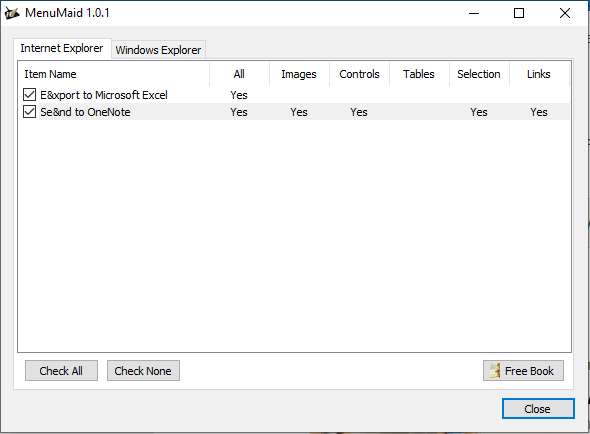
Last but not least, MenuMaid adalah editor menu konteks luar biasa lainnya yang memungkinkan Anda untuk membersihkan menu konteks yang berantakan sesuai kenyamanan Anda sendiri. Ini adalah cara praktis yang memungkinkan Anda mengakses banyak alat dan fungsi dengan mudah hanya dengan satu klik. Utilitas ini dikemas dengan kemampuan pembersihan untuk semua menu klik kanan untuk Windows Explorer & Internet Explorer Anda. Segera setelah Anda meluncurkan program, Anda akan melihat antarmuka dengan dua bagian utama yaitu Windows Explorer dan Internet Explorer. Di sini Anda dapat menggunakan segmen yang tersedia untuk membersihkan menu konteks khusus. Untuk menghapus opsi yang tidak diinginkan dari menu konteks, hapus centangnya atau sebaliknya untuk menambahkannya.
Dapatkan disini
Kesimpulan
Jadi, ini mengakhiri daftar editor menu konteks terbaik kami untuk Windows. Lihat mereka dan beri tahu kami di bagian komentar di bawah. Mana yang menurut Anda merupakan pilihan terbaik? Kami sangat menyarankan Anda untuk menggunakan CCleaner, namun semua alat lain yang tercantum dalam artikel telah dicoba dan diuji dan menawarkan solusi terbaik untuk PC Windows Anda.
Untuk pertanyaan atau umpan balik, jangan ragu untuk menghubungi kami di platform media sosial kami atau di bagian komentar di bawah.
Bacaan yang Direkomendasikan:
Ulasan CCleaner 2021 – Pembersih dan Pengoptimal Sistem Terbaik
15 Alternatif CCleaner Terbaik (Gratis & Berbayar): Bersihkan, Optimalkan & Lindungi PC Windows (2021)
Lihat Perangkat Lunak Kunci Folder Terbaik untuk PC Windows 10 pada tahun 2021
